¿Cómo crear y poner una marca de agua en LibreOffice Writer fácilmente?
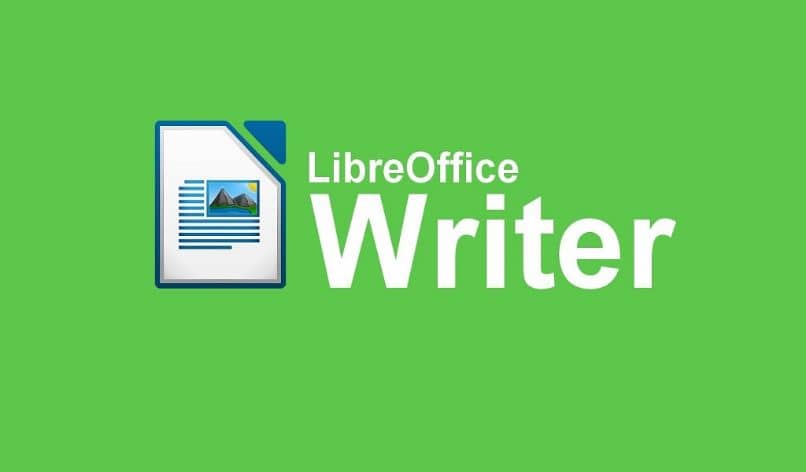
El software libre está volviendo, esta iniciativa comenzó hace años, pero se había quedado atrás entre tanta tecnología moderna. Como era de esperarse, para no estar desactualizado hay que aprender como crear y poner una marca de agua en LibreOffice Writer fácilmente.
Realmente esta no es una función del software libre sino de unos de sus mejores programas, quien permite la creación de documentos y diapositivas. La diferencia está en que utiliza una interfaz con más libertad que es completamente versátil y adaptable.
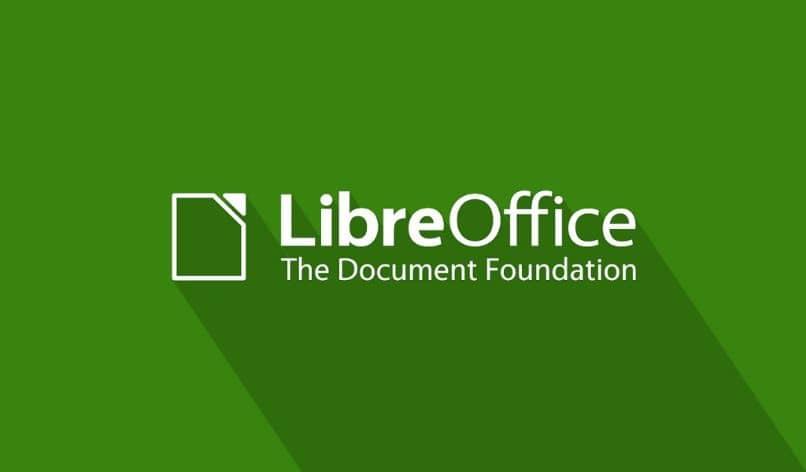
Crear y poner una marca de agua en LibreOffice Writer fácilmente
Llego la hora de que aprendas a crear tu marca de agua personalizada. Lo primero a realizar es abrir el programa y ve hasta la barra de herramientas.
Haz clic en la opción “Archivo”, esto desplegará una ventana en donde debes seleccionar “Abrir”. Aquí puedes abrir varias páginas de documentos al mismo tiempo, selecciona la que usarás y luego activa la barra de herramientas de dibujo.
Esto se logra dándole clic a la opción “Ver” que está arriba en la barra al igual que la opción anterior (archivo). Luego de pulsarla se desplegará un nuevo apartado.
Selecciona “Barra de herramientas” y seguidamente “Dibujo”, busca la opción “Fontwork”, representada por un cuadro marrón y blanco con una A roja y selecciónala.
Después elige el fontwork que desees para tu marca de agua y pulsa “Aceptar”. Para culminar el proceso, una vez aparezca tu fontwork, edita lo que dice al darle clic izquierdo dos veces encima.

Para culminar este proceso de crear y poner una marca de agua en LibreOffice Writer fácilmente, elimina el contorno de tus letras.
Haz clic derecho al fontwork y luego selecciona la opción “Línea”, luego “Estilo” y por último en el cuadro que sale selecciona “Ninguno”, después “Aceptar” para finalizar.
Seguidamente vuelve a darle clic derecho al fontwork y selecciona esta vez la opción “Área”, allí escoge el color que quieres y luego ve a la pestaña de ese mismo apartado llamada “Transparencia” aquí puedes editar la transparencia al porcentaje que quieras.
Por último, copia el fontwork con control + V, y luego pégalo en el “Encabezamiento (estilo predeterminado)” dándole a la cruz que sale al lado de este, esto hará que salga en todas las páginas y lo puedas mover a través de ellas.
Añadir una imagen
Con la explicación de crear y poner una marca de agua en LibreOffice Writer fácilmente lista, ahora aprende este tip para colocar cualquier imagen de fondo transparente.
Lo primero es elegir una imagen que ya sea transparente, luego ve hasta “Formato” y después a “Página”, aparecerá una nueva ventana, selecciona la pestaña “Fondo”, aquí te dará la opción para seleccionar el archivo que quieras y colocarlo en formato, mosaico, posición o área.